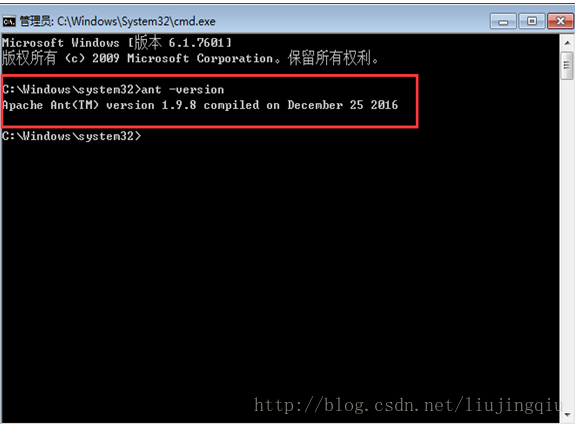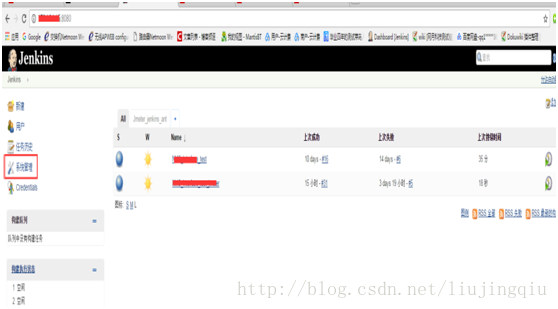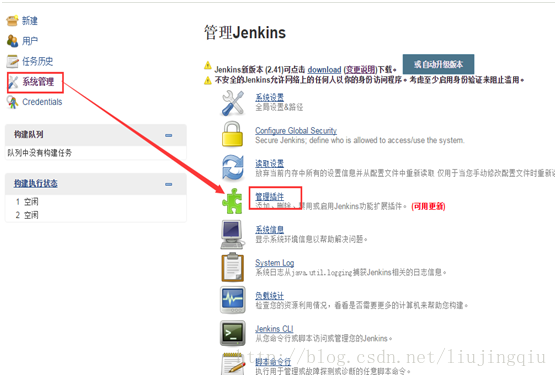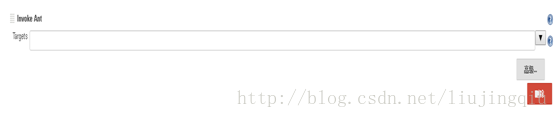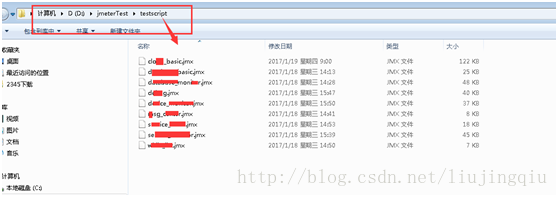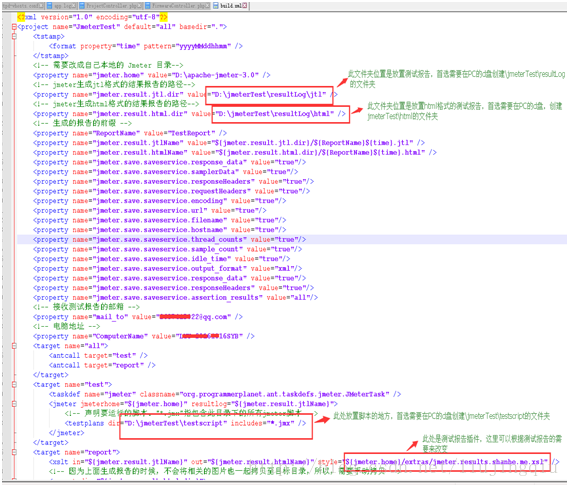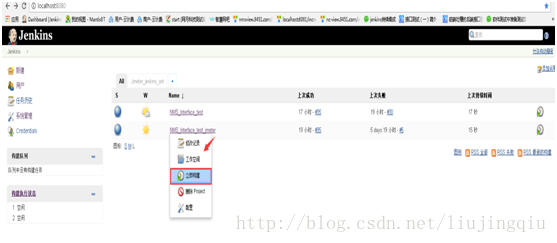jenkins+ant+jmeter介面自動化的持續整合測試框架
在忙裡的空閒中,這幾天晚上回來學習,將jenkins+ant+jmeter介面自動化的持續整合測試的整套環境搭建成功了。
現在補上。
Ant安裝
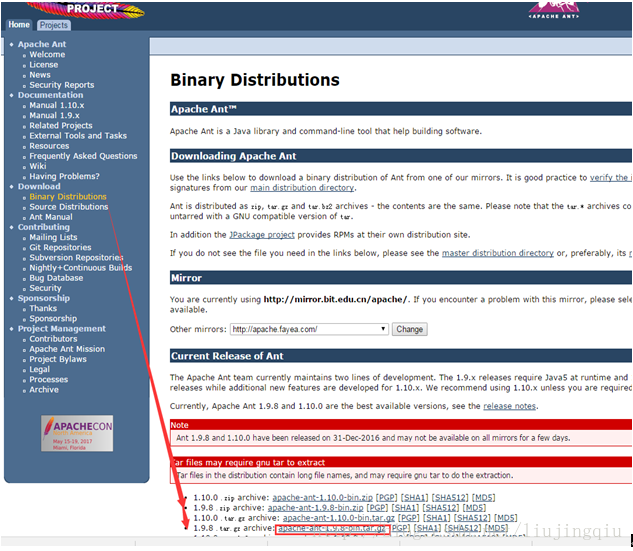
2. 下載成功到本地後,將其解壓,然後放到本地目錄D:\ant\
設定環境變數
計算 —-》屬性—-》高階系統設定—-》高階—-》環境變數—-》新建
ANT_HOME D:\ant\apache-ant-1.9.8
緊接著,將ant的lib新增到CLASS_PATH 中
%ANT_HOME%\lib;
然後,將ant的bin新增到Path中
%ANT_HOME%\bin;
安裝完成後,檢查是否安裝成功
run—–》cmd—-》ant version
jmeter安裝
jenkins安裝
環境搭建
Ant,jmeter,jenkins安裝成功後,下面進行環境的配置。
jenkins 的Ant plugin安裝
- 開啟jenkins web端
- 點選系統管理,進入該頁面
- 搜尋 Ant Plugin,搜尋後,進行安裝。
待Ant plugin安裝成功後,重啟jenkins,這樣就可以使用Ant Plugin了。
jenkins 的Ant 配置
4.然後進入到 Ant 配置
Targets 對應的輸入框怎麼填寫?
根據ant的build.xml中的default= ()來填,比如在當前的build.xml中
那麼在此處的Targets應該輸入 all
5.點選高階按鈕

出現這樣的頁面
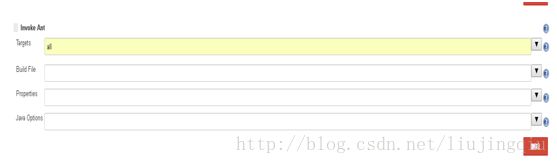
6.在展開的頁面中,必須要填寫的一項是 Build File 對應的輸入框,此處輸入的應該是build.xml檔案的位置,當前的build.xml在
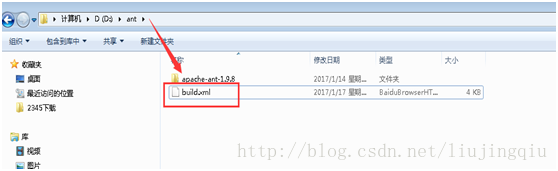
7.於是在Build File 處,輸入 D:\ant\build.xml ,輸入後,如圖所示:
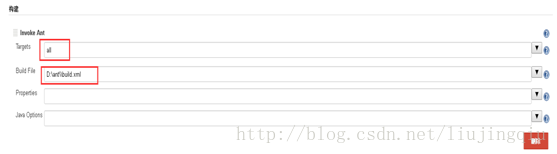
8.其餘兩項,此處可以不輸入。
然後,點選應用,儲存,退出當前Jenkins 的ant 配置頁面。
此時,Jenkins+ant+Jmeter的整合環境已經搭建完成了。
接下來是jmeter指令碼的準備以及build.xml的資料準備。
xxx.jmx的準備
1.在PC的d盤建立資料夾\jmeterTest\testscript (資料夾路徑可以根據自己需要建立)
2.將Jmeter的測試指令碼放置到D:\jmeterTest\testscript 資料夾路徑下,build.xml檔案有需要。
build.xml的準備
下面需要準備build.xml中的配置,使用nodepad++軟體開啟build.xml檔案,修改關鍵部分,如圖所示:
執行jenkins job
做到這一步,我們的jenkins+ant+jmeter的整合測試搭建成功了,可以執行啦~
可以執行建立的job了。
就這樣一步一步,最後執行後,可以得到html形式的測試報告。
關於jmeter的html形式的介面測試報告的優化,已經完成,有待下回分解~~~